掌上看家监控端v4.1.3正式版——掌上看家让你不花一分钱随时随处手机在线视频关爱老人宝宝监视狗狗免费视频在线看家防盗,手机电脑变监控摄像头,不花一分钱自建视频安防监控系统!掌上看家正式版需要相适配的掌上看家采集端配合使用。用户安装好采集端后,会自动生成了CID号,这里打开掌上看家正式版,添加设备,输入采集端cid、用户名和密码即可远程查看家里的实时监控视频。掌上看家正式版除了支持实用视频外,同时支持报警设置、定时录像、本地录制、云端视频等功能,可以全方位远程保护你的财产安全。

掌上看家正式版功能介绍:
1、电脑休眠 一键操控
只需一键点击,即可轻松远程设置电脑休眠和开启。
2、定时录制 设置自如
您可以自己设置一个或多个时间段来启动自动录制功能,重复定时录制简单方便。
3、运动侦测 高枕无忧
一旦有任何动静,摄像头会自动抓拍并自动发推送或邮件提醒。
4、邮件提醒 推送通知
一旦侦测到异常,您就会自动收到推送通知或邮件提醒。
5、定时删除 节省空间
手动或自动删除已录制视频操作方便省事,灵活掌控硬盘空间。
6、两点直传 安全保密
所有信息和图像的传送被超强加密并严格限制在您指定的监控端和采集端之间。
掌上看家正式版使用技巧
设置
掌上看家两端几乎所有的功能设置都在观看端设置。包括设备绑定,修改采集端名称、密码,报警设置,定时录制,购买云服务,设置熟悉人脸,调节分辨率等。
设备绑定
如果担心自己的采集端被别人添加,可以将采集端绑定到自己的观看端账号下,这样其他的账号就不能再连接观看了,即使在绑定之前添加过该设备,也会自动从别的账号中消失。如果想开放给其他账号观看,只需要在绑定的账号中重新解绑就可以了。
问:添加掌上看家采集端的时候提示被绑定怎么办?
答:登录提示中给出的绑定采集端的掌上看家账号后,解绑该采集端后即可继续添加。
问:我已经在观看端登陆了绑定采集端的账号,我该在哪里进行解除绑定的操作?
答:在被绑定的采集端在线的情况下,点击“设置”。设置界面的右上角显示“解除绑定”。
修改摄像机名称
采集端摆放位置有变动的时候,或需要变动采集端的名称,在这里直接修改即可。
报警设置
在设定时间段内,超过设定灵敏度时,采集端会自动录制报警视频(灵敏度设置越高,运动侦测越灵敏)。如果同时开通了推送提醒或者邮件提醒,您将会同时收到手机推送消息以及邮件提醒。
问:什么是运动侦测?
答:“运动侦测”是根据画面的运动变化,自动触发消息提醒、邮件提醒和自动录制的功能;当物体运动幅度超过预设的灵敏度时,视频录制自动开始,直到运动幅度持续低于预设的灵敏度,录制会在约30秒后停止。
问:手机版掌上看家要在哪里设置报警录制设置?
答:需要在手机观看端设置。在采集端在线的情况下,进入设置后点击报警设置。
问:电脑版在哪里设置报警设置?
答:电脑版登陆后,在左侧摄像头列表在线摄像头后面都有一个设置的?图片,点击后设置。
问:我开启了手机“推送提醒”,怎么还是收不到报警通知?
答:
(1)查看手机系统设置中,通知权限设置,检查“掌上看家”是否被设置为允许通知。
(2)切换网络重试
(3)查看报警设置是否异常
问:我开启了“邮件提醒”设置,怎么收不到报警邮件?
答:请查看邮箱的垃圾箱中有没有报警邮件,如果报警邮件被归类为垃圾邮件,请将athomeapp@ichano.com加入邮箱的白名单。
问:我将报警设置的灵敏度设置为高,为什么报警视频中没有人走动也会触发报警?
答:掌上看家的运动侦测功能很灵敏,即使是光线变化变化,也会触发报警录制。
问:我开启了手机推送提醒,怎么还是收不到报警通知?
答:
(1)查看手机系统设置中,通知权限设置,检查“掌上看家”是否被设置为允许通知。
(2)切换网络重试
(3)查看报警设置是否异常
问:我的电脑采集端使用了两个摄像头,为什么只有一个摄像头可以报警录制?
答:电脑采集端使用两个摄像头,在观看端设置报警设置时,需要对两个摄像头都进行设置。打开报警设置页面,出现对其中一个摄像头的设置,点击cam0旁边的“右拉菜单”,对另外一个摄像头进行设置。
问:电脑观看端在哪里删除已录制的录像?
答:如果是定时录制和报警录制,右键点击视频,即可进行删除。如果是本地录制,可以在您存储视频的路径里直接删除。
定时录制设置
定时录制可以支持设置一天内两个不同时间段的录制,如:00:00——7:00; 18:00——23:59
在设定的时间段内,录制的视频分为10分钟一段,每个小时约为六段。
手机和电脑采集端的定时录制视频为10分钟一段,IP Camera的定时录制视频时长与其他设备不一样,可能是几秒钟,也可能是几分钟。
分辨率
可以切换标清(640*480)和高清(1280*720)的分辨率,windows采集端还支持标清(800*600)分辨率。高清分辨率属于云服务,购买云服务才可以使用。未购买云服务的设备默认为标清(640*480)分辨率。
问:我的手机作为采集端,为什么手机像素很高,但是在观看端观看的时候觉得没有在采集端上的画面清晰?
答:市场上部分手机不支持高清的分辨率,所以掌上看家默认的分辨率为640X480。对于支持720P的设备,可以通过购买云服务,实现高清分辨率观看。
修改采集端密码
当采集端在线可观看时,您可以在观看端修改采集端的用户名和密码,但是需要与采集端的密码保持一致,否则会出现用户名、密码错误的提示。
开机自启和启动后自动隐藏
电脑版的掌上看家支持开机自动启动和启动后自动隐藏功能,只需在设置中勾选相应功能及其组合热键记住即可。
问:在电脑采集端设置中,我已经设置了启动后自动隐藏,为什么还提示“无效的热键设置,请重新设置”?
答:热键,指通过某些特定的按键、按键顺序或按键组合来完成一个操作,热键需要与如Ctrl 键、Shift 键、Alt 键和字母等配合使用,所以在设置启动后自动隐藏后,还需要勾选至少两个热键。
问:电脑版“掌上看家采集端”隐藏了,忘记热键怎么调出?
答:
(1)电脑采集端有默认的热键,同时按住电脑键盘上的Ctrl+Shift+Alt+字母O,唤醒程序。
(2)点击“忘记热键”,输入正确的CID唤醒程序。如果忘记CID,可以在观看端查看。
问:电脑版“掌上看家观看端”隐藏了,忘记热键怎么办?
答:点击电脑的“任务管理器”,将掌上看家观看端结束任务后,再重新打开软件。
问:电脑版掌上看家采集端已经设置了开机自启,怎么还是无法开机自启?
答:查看电脑是否有安装360安全卫士等杀毒软件,掌上看家采集端很有可能被杀毒软件阻止开机自启了。以360安全卫士为例,点击“优化加速”,点击“启动项”,可以看到掌上看家采集端是否被禁止启动,如果被禁止启动,需要恢复启动。如果仍然不能开机启动,请卸载360安全软件重试。
问:手机采集端断网后断开连接,网络正常后,采集端能自动恢复连接吗?
答:可以,采集端有自动连接的功能。
云存储设置
(1)报警视频设置
您可以通过开关控制“报警视频”是否上传到云端。
(2)缩时摄影设置
您可以通过开关控制“缩时摄影”是否上传到云端。开启缩时摄影云存储后,可以调节缩时摄影的“拍摄时间间隔”,就是缩时摄影视频的帧间隔。
(3)清理缓存
使用观看端观看过的云存储视频会缓存在本地,即使在观看端没有网络的情况下也可以观看加载过的云存储视频。点击“清理缓存”后,可以清理缓存在本地的所有云存储视频。

掌上看家正式版相关问题
电脑采集端自动隐藏但是忘记了设置热键,怎么办?
采集端隐藏调出的默认热键组合是:Ctrl+Shift+Alt+字母O(同时按),在采集端的设置里面查看/更改热键设置 或者双击掌上看家(采集端)桌面上快捷图标,点忘记热键,输入CID ,如果您已经添加过该CID号码到观看端,可以在观看端编辑页面查看到CID号。
采集端摄像头初始化失败怎么办?
1、查看有没有其他软件正在使用相机,如果有,关闭正在使用相机的软件,再打开试试
2、可能是相机故障,建议打开手机自带相机看看能否正常打开,如果不能,重启手机。
3、首次安装打开掌上看家采集端,会询问是否允许拍照和录像,只有允许才能正常使用我们的软件,如果禁止则不能使用,只有在应用管理中允许拍照和录像,才能正常使用。
如果您再手机上安装了如360卫士之类的软件,可以在软件管理—>权限管理中找到掌上看家采集端打开摄像头使用的权限。
我在哪里可以找到已录制的视频?
掌上看家内形成的视频分为四种:定时录制视频、运动侦测报警视频、本地录制视频和云端视频。
定时录制和运动侦测报警视频是通过观看端设置的特定时间段内的录制视频,存放在采集端设备内;
本地录制就是观看端实时观看视频时通过底部录制按钮形成的视频,存放在观看端设备内;
云端视频是用户通过付费或者积分兑换获得的增值服务内容,采集端形成的报警视频直接存放在云端,保存30天,30天后视频自动删除。
怎么能恢复我删除的视频?
很遗憾没有办法恢复被删除的视频。视频一旦被删除(无论是从采集端还是观看端)就无法再恢复了。因为所有的视频都存放在您的采集端设备里,掌上看家不会保存也无法访问您自己的视频。
我在电脑采集端设置了开机自动启动,为什么开机后采集端没有运行?
掌上看家采集端软件提供开机自启动的功能,在设置中找到“开机后自动启动”,
勾上前面的勾即可实现开机自动启动,但是有的时候会发现这个功能失效,启动电脑后掌上看家采集端并没有随之启动。
这时,首先要确认下是不是被360等系统软件优化禁止掉了。以360安全卫士为例:
1. 进入360卫士“优化加速”页面。
2.打开查看“启动项”
3. 查找到“掌上看家采集端”,如果当前状态为“已禁止”,
可以在设置启动方式栏下“恢复启动”。这样,掌上看家采集端的开机自启动功能就恢复了。
采集端在运行时不能启动QQ视频聊天怎么办?
一个摄像头是不能同时被两个程序共用的,只能关闭“采集端”或者在“采集端”中选择设置 -音视频设置-开关中把摄像头关掉,再进行QQ视频聊天;
如果装了两个以上摄像头,可以关闭其中一个摄像头用于QQ视频,另一个继续用于采集端采集视频。
-
 黑相集灰冥界联机补丁下载 2021-10-24 人气:
459
黑相集灰冥界联机补丁下载 2021-10-24 人气:
459
-
 银河破裂者远程能量电池MODv1.0 绿色 2021-10-24 人气:
238
银河破裂者远程能量电池MODv1.0 绿色 2021-10-24 人气:
238
-
 古墓丽影暗影win7修复补丁下载 2021-10-24 人气:
221
古墓丽影暗影win7修复补丁下载 2021-10-24 人气:
221
-
 孤岛惊魂6修改视觉效果获得更干净的 2021-10-24 人气:
263
孤岛惊魂6修改视觉效果获得更干净的 2021-10-24 人气:
263
-
 微软win11安卓子系统 附安装教程 2021-10-24 人气:
335
微软win11安卓子系统 附安装教程 2021-10-24 人气:
335
-
 eyond compare汉化破解版 v4.4.0(注 2021-10-24 人气:
255
eyond compare汉化破解版 v4.4.0(注 2021-10-24 人气:
255
-
 猎豹wifi电脑版 v5.1.17110916正式下 2021-10-24 人气:
333
猎豹wifi电脑版 v5.1.17110916正式下 2021-10-24 人气:
333
-
 startallback破解汉化版 v3.0绿色版 2021-10-24 人气:
437
startallback破解汉化版 v3.0绿色版 2021-10-24 人气:
437
-
 风林火山 Ghost Win10 64位免激活专 2021-10-16 人气:
2054
风林火山 Ghost Win10 64位免激活专 2021-10-16 人气:
2054
-
 电脑公司 Ghost Win10 64位简化专业 2021-10-13 人气:
808
电脑公司 Ghost Win10 64位简化专业 2021-10-13 人气:
808
-
 番茄花园 Ghost Win10 64位 免激活专 2021-10-13 人气:
905
番茄花园 Ghost Win10 64位 免激活专 2021-10-13 人气:
905
-
 大地Ghost Win10 64位 专业版镜像下 2021-10-12 人气:
649
大地Ghost Win10 64位 专业版镜像下 2021-10-12 人气:
649
-
 深度技术免激活Win10 64位专业版V21. 2021-10-04 人气:
726
深度技术免激活Win10 64位专业版V21. 2021-10-04 人气:
726
-
 雨林木风最新免激活Win10 64位国庆专 2021-10-04 人气:
448
雨林木风最新免激活Win10 64位国庆专 2021-10-04 人气:
448
-
 风林火山 Ghost Win7 64位专业旗舰版 2021-10-04 人气:
371
风林火山 Ghost Win7 64位专业旗舰版 2021-10-04 人气:
371
-
 深度技术Win7 64位国庆旗舰免激活版 2021-10-04 人气:
418
深度技术Win7 64位国庆旗舰免激活版 2021-10-04 人气:
418